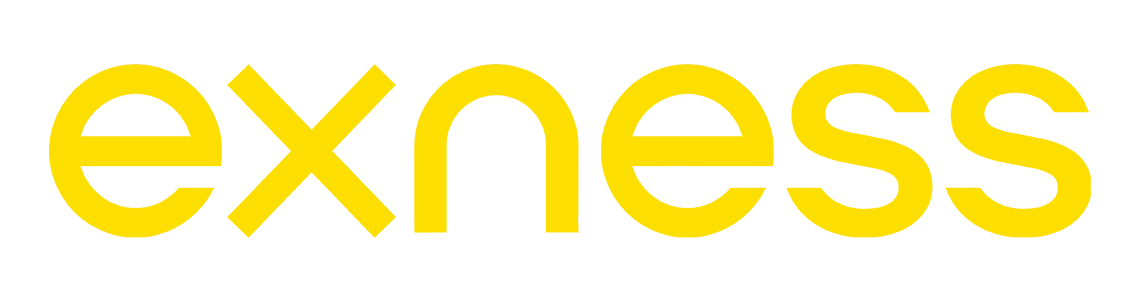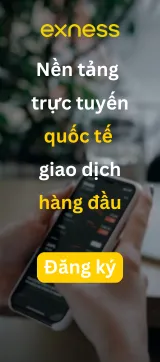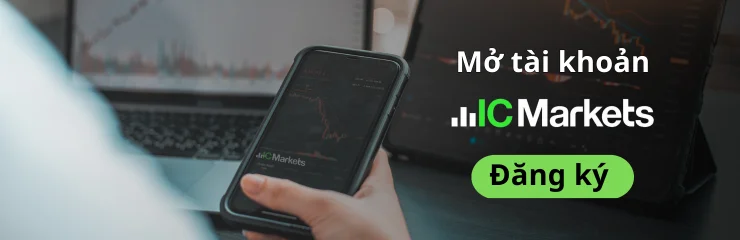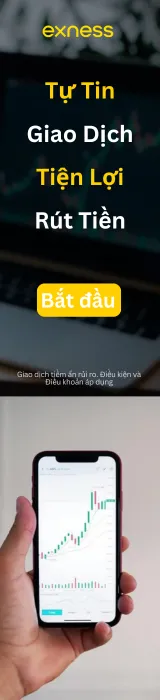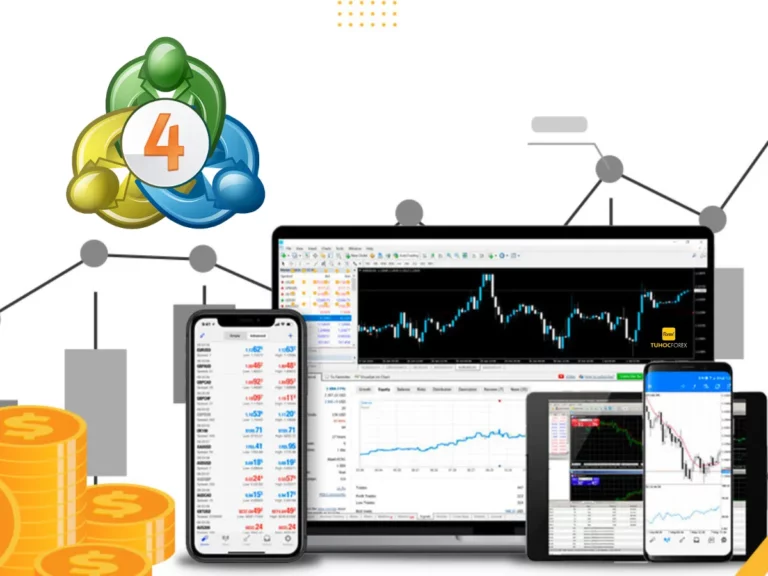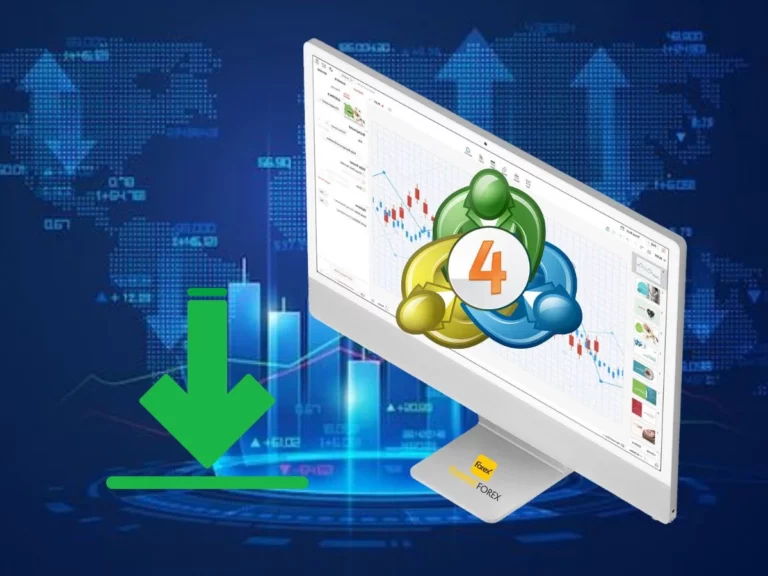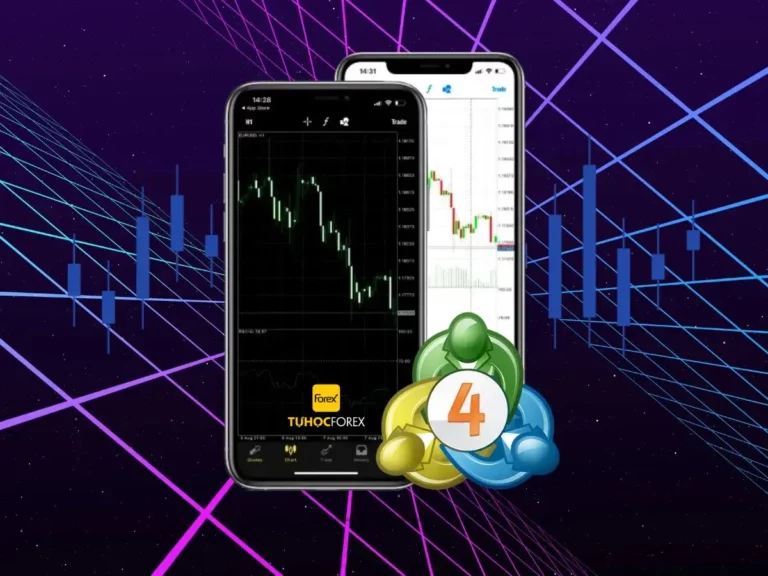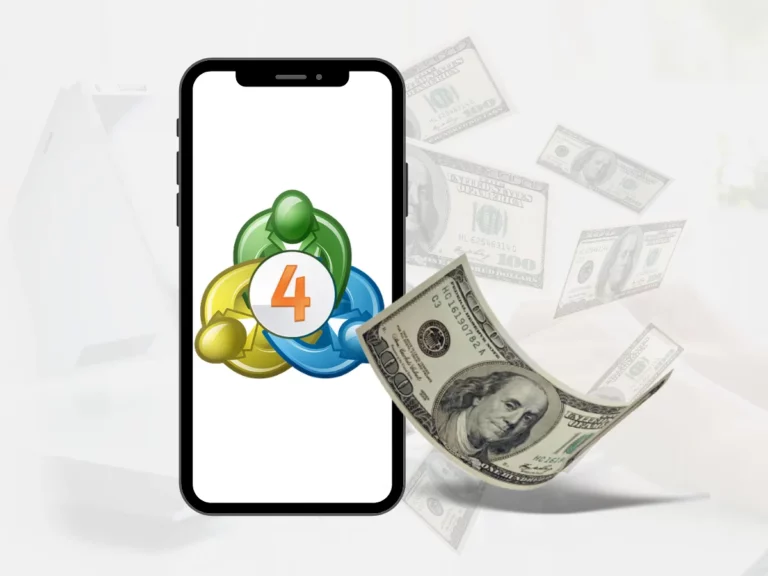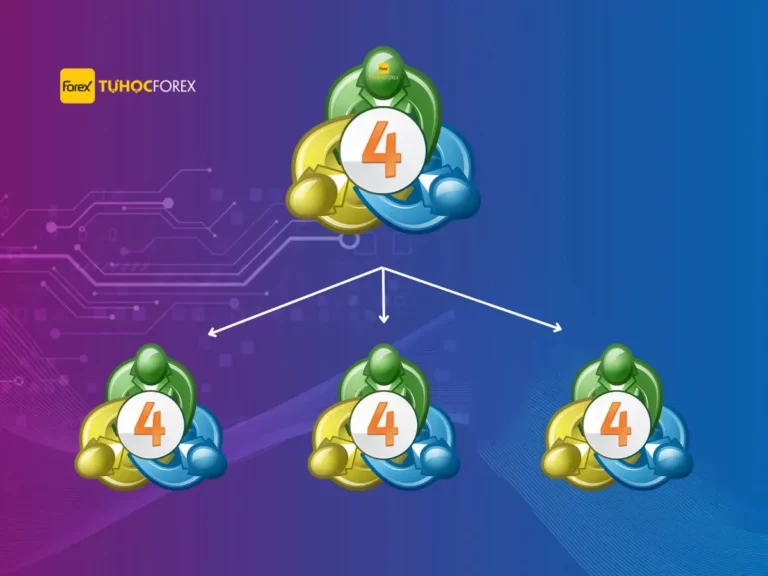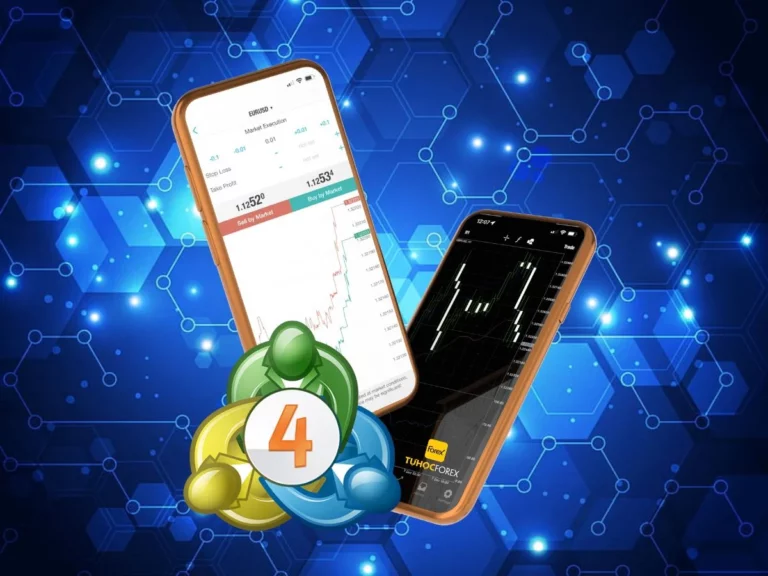Metatrader 4 là nền tảng giao dịch ra đời sớm nhất và phổ biến nhất trên thị trường ngoại hối. Trong đó, MT4 PC được hầu hết các trader chuyên nghiệp sử dụng. Vậy cụ thể MT4 PC là gì, giao diện có gì đặc biệt? Làm thế nào để tải phần mềm Metatrader 4 về máy? Cách giao dịch trên MT4 phiên bản máy tính cụ thể ra sao? Cùng Tự học forex tìm hiểu ngay sau đây!
MT4 PC là gì? Tính năng nổi bật của MT4
Trước khi tải Metatrader 4 về máy tính, bạn cần hiểu rõ khái niệm MT4 và MT4 PC là gì? Phần mềm này có tính năng gì nổi bật mà nhiều trader ưa thích đến vậy.
MT4 là gì? MT4 PC là gì?
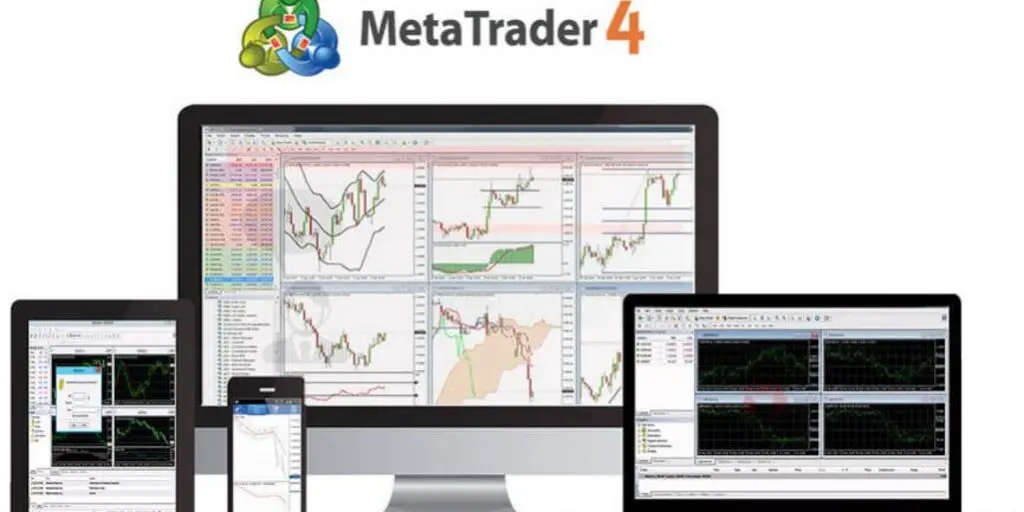
MT4 hay Metatrader 4 là phần mềm giao dịch chuyên nghiệp, cho phép trader cập nhật toàn bộ thông tin thị trường theo thời gian thực. Bên cạnh đó, nhà đầu tư có thể sử dụng MT4 để phân tích, sử dụng các chỉ báo kỹ thuật trong mở và đóng lệnh.
MT4 PC là ứng dụng Metatrader 4 được tích hợp với hệ điều hành máy tính cá nhân. Bạn sẽ tải và cài đặt trực tiếp MT4 PC trên máy tính của mình để thực hiện giao dịch. Hiện nay, MT4 platform được đánh giá là nền tảng trực tuyến giao dịch ngoại hối chính thống nhất. Tất cả các đối tượng trader đều sử dụng Metatrader 4, kể cả mới bắt đầu hay lâu năm.
Xem thêm: Khó khăn trong giao dịch? Hãy để MT4 giải quyết giúp bạn!
Tính năng vượt trội của MT4
- Tự do tạo EA (Robot giao dịch) và các chỉ báo. Từ đó, giúp giám sát hoặc thực hiện giao dịch một cách tự động hóa.
- Hệ thống biểu đồ với 9 khung thời gian, giúp trader theo dõi biến động và tâm lý thị trường.
- Hệ thống hơn 30 chỉ báo và 24 công cụ hỗ trợ vẽ và phân tích.
- Có chức năng cảnh báo về biến động giá mạnh.
- Tính năng One-Click Trading giúp các trader có thể đặt lệnh, cắt lỗ, chốt lời chỉ với 1 cú nhấp chuột, cực nhanh chóng.
- Tính năng MT4 Copy Trade giúp bạn sao chép giao dịch thông minh từ các trader lão luyện.
Hướng dẫn tải MT4 về máy tính chuẩn nhất
Dưới đây là hướng dẫn tổng quan về cách tải và cài đặt MT4 PC. Nếu bạn tải trực tiếp MT4 từ trang chủ của sàn broker của mình thì quy trình tải có thể khác một chút. Tuy nhiên, về cơ bản, đây là hướng dẫn chung tải từ trang web Metatrader 4 chính thống:
Hướng dẫn tải MT4 về máy tính
- Bước 1: Truy cập trang chủ Metatrader4.com
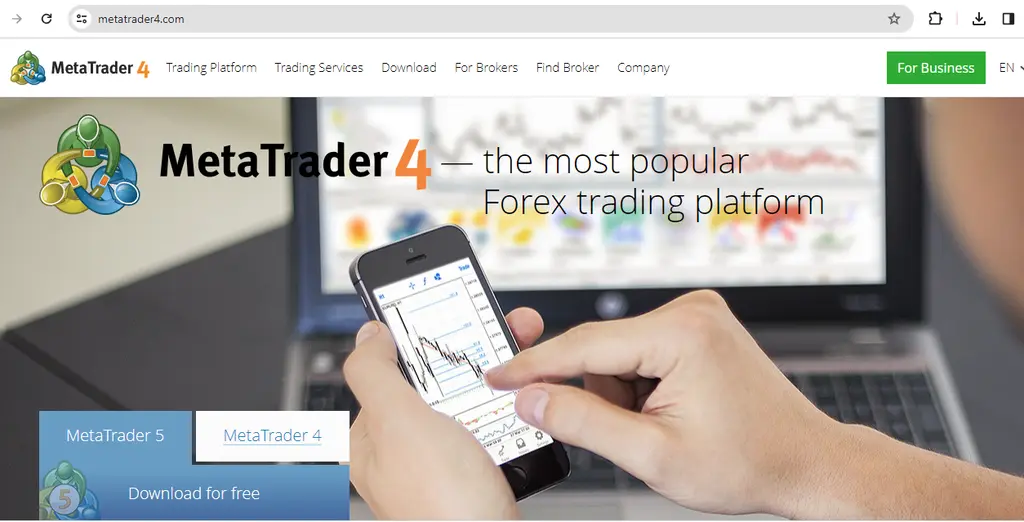
- Bước 2: Nhấp chuột chọn “Download” (Tải xuống). Sau đó, di chuột xuống phía dưới, bạn sẽ thấy dòng chữ “MetaTrader 4 for Desktop” chính giữa màn hình. Tại đây, có 3 mục cho bạn chọn, gồm “Download Metatrader 4 for Windows”, “Linux” và “macOS”.
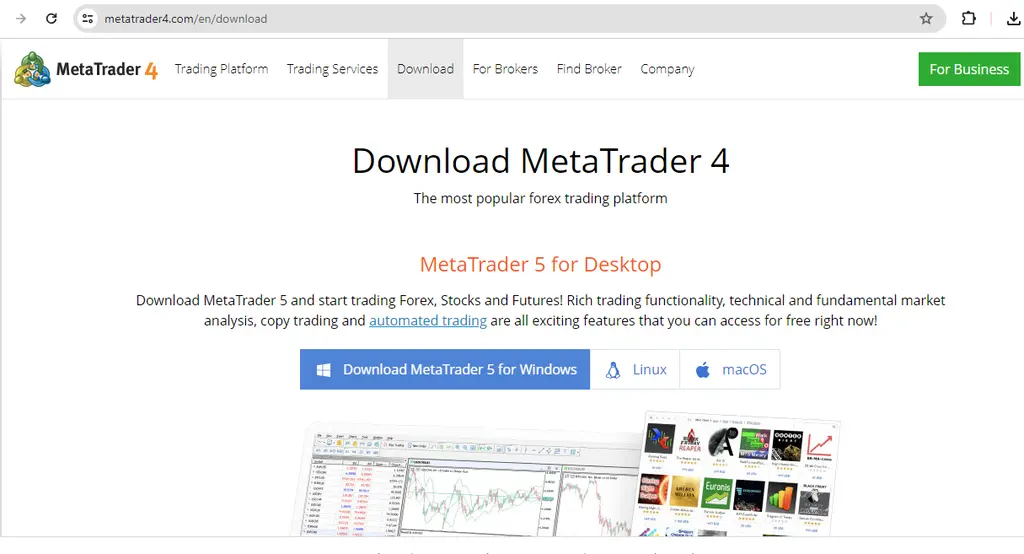
- Bước 3: Hãy xem hệ điều hành máy tính của mình là gì và bấm chọn 1. Lúc này, file cài đặt sẽ được tự động tải xuống máy tính và nằm trong tệp Download trên máy tính.
Hướng dẫn cài MT4 cho máy tính
Sau khi tải xuống MT4 PC, bạn tiến hành cài đặt phần mềm theo các bước:
- Bước 1: Mở file mt4setup.exe => Kích chuột trái vào nút Run => Kích chuột trái chọn nút Yes => Kích chuột trái chọn nút Next.
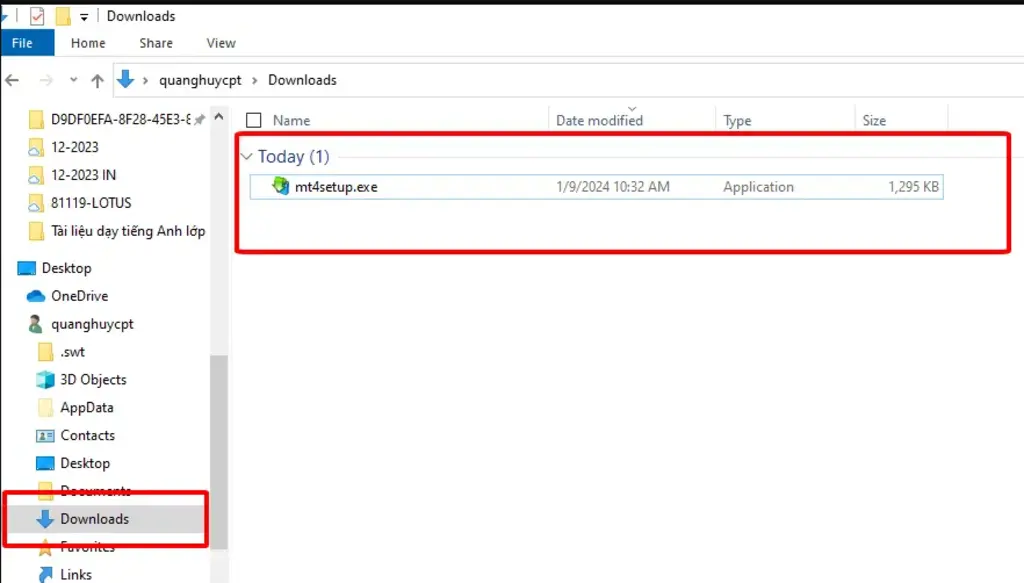
- Bước 2: Chờ vài phút, hệ thống tự chạy chương trình cài đặt => Xuất hiện nút “Finish”, kích chuột trái chọn nút đó là hoàn thành.
Cách sử dụng MT4 trên máy tính
Để sử dụng được phần mềm MT4 PC, bạn cần hiểu được giao diện và các công cụ trên đó. Sau đó, áp dụng cách đặt lệnh như hướng dẫn dưới đây.
Tìm hiểu giao diện MT4 PC

- File: Mục này bạn cần quan tâm 2 tính năng Open an Account (Mở tài khoản mới) và Login to Trade Account (Đăng nhập tài khoản giao dịch).
- View: Các tính năng chính gồm Languages (ngôn ngữ), Market Watch (Xem biểu đồ), Navigator (thêm chỉ báo vào biểu đồ), Toolbox (số dư tài khoản, vốn, margin).
- Insert: Gồm các công cụ phân tích như: Line và Channels (kẻ đường xu hướng), Fibonacci (tìm điểm chốt lời, cắt lỗ), Shapes và Arrows (hình học, mũi tên), Text (viết chữ).
- Chart: Gồm 3 dạng đồ thị, trong đó mô hình nến là phổ biến nhất. Bạn cần quan tâm các mục như: Timeframe (khung thời gian), Template (lưu mẫu), Properties (chỉnh sửa giao diện),…
Cách sử dụng MT4 PC để giao dịch
Cách hiển thị cặp tiền tệ
Đưa chuột vào khu vực bảng giá => Kích chuột phải => Chọn show all => Bảng giá sẽ hiển thị toàn bộ các cặp tiền tệ. Nếu muốn ẩn bớt cặp tiền tệ nào, chỉ cần kích chuột phải tại cặp tiền đó => Chọn Hide.
Cách hiển thị các biểu đồ
Nhấn giữ chuột kéo cặp tiền tệ sang bên phải.
Cách đặt lênh trên MT4 PC
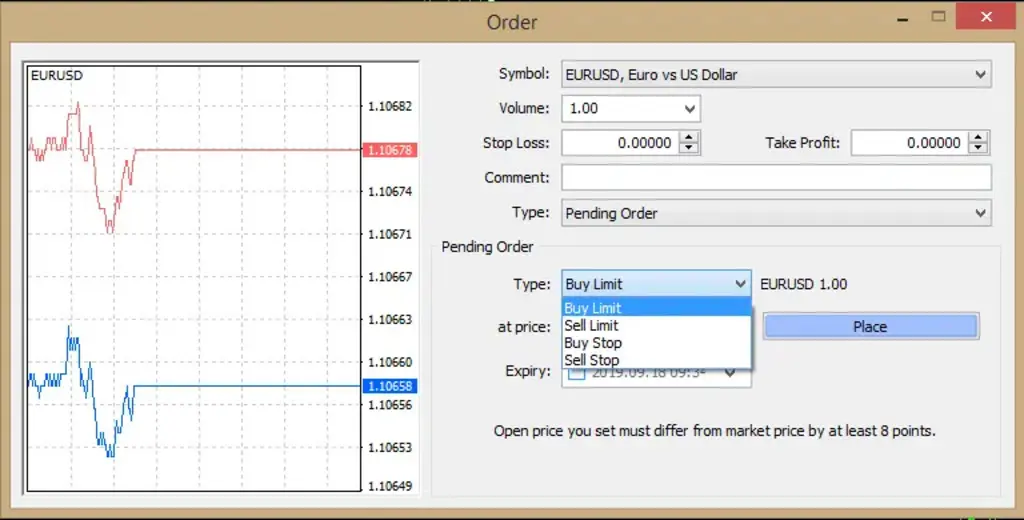
Việc nắm rõ cách đặt lệnh chuẩn sẽ giúp trader nâng cao khả năng cắt lỗ, chốt lời. Đồng thời đặt lệnh mua bán đúng thời điểm. Các lệnh quan trọng nhất trên Metatrader 4 là lệnh chờ Buy limit hoặc Sell limit và lệnh cắt lỗ, chốt lời. Cụ thể:
- Đặt lệnh chờ: Chọn New Order => Chọn cặp tiền tệ ở phần Symbol => Nhập volume, giá => Chọn Buy limit hoặc Sell limit ở phần Type.
- Cắt lỗ/chốt lời: Kéo các đường màu xanh hoặc đỏ trên biểu đồ.
Cách đóng lệnh
Kích đúp chuột vào lệnh đang mở trong cửa sổ Terminal/ Market Watch nằm cuối giao diện MT4 => Nhấn chọn “Close” để đóng lệnh. Hoặc nhấn vào dấu “X” nằm cuối dòng lệnh.
Xem thêm: Hướng dẫn đăng ký tài khoản sàn IC Markets trên điện thoại
Nên giao dịch với MT4 PC hay ứng dụng MT4 trên điện thoại?
Việc quyết định nên chọn MT4 PC hay tải ứng dụng Metatrader 4 về điện thoại di động để giao dịch tùy thuộc vào nhu cầu và sở thích cá nhân của mỗi trader. Cũng như tình hình và điều kiện giao dịch cụ thể, thường xuyên di chuyển hay cố định. Cùng xem xét các mặt ưu điểm và hạn chế của từng phiên bản để cân nhắc:
Giao dịch trên MT4 PC
- Màn hình lớn: Giao dịch trên máy tính cá nhân với màn hình lớn có thể mang lại trải nghiệm thị trường tốt hơn. Đồng thời, trader có thể theo dõi và quan sát biểu đồ và các chỉ số một cách dễ dàng.
- Đầy đủ tính năng: Phiên bản MT4 PC thường thể hiện đầy đủ tính năng nhiều hơn so với phiên bản Metatrader 4 trên di động.
- Hạn chế: Tính di động bị hạn chế. Lý do là vì máy tính cồng kềnh, bạn ít khi mang theo bên mình. Vì vậy, bạn không thể theo dõi thị trường nếu bạn ở cách xa máy tính.
Giao dịch trên phiên bản MT4 di động
- Di động linh hoạt: Bạn có thể mở MT4 và giao dịch mọi lúc, mọi nơi với 1 thiết bị smartphone có kết nối wifi hoặc 3G. Kể cả khi di chuyển, bạn cũng có thể theo sát thị trường.
- Thuận tiện: Giao diện của ứng dụng MT4 di động khá đơn giản, dễ dùng. Rất phù hợp với trader muốn giao dịch nhanh chóng.
- Thông báo kịp thời: Bạn có thể nhận được các thông báo về các sự kiện và giá một cách liên tục.
- Hạn chế: Giao diện MT4 trên điện thoại nhỏ hơn nhiều so với MT4 PC. Điều này khiến trải nghiệm giao dịch của trader bị giảm. Đặc biệt, bạn không thể theo dõi nhiều thông tin cùng lúc. Bên cạnh đó, một số tính năng cũng giới hạn so với phiên bản trên máy tính.
=> Một số trader sử dụng cả 2 để tận dụng tối đa ưu điểm của mỗi nền tảng.
Kết luận
Trên đây là toàn bộ thông tin về phiên bản MT4 PC mà bạn cần nắm. Hy vọng rằng qua bài viết, Tự học forex có thể giúp các nhà đầu tư tải xuống dễ dàng phần mềm Metatrader 4 về máy tính. MT4 PC với giao diện lớn, rõ ràng, chắc chắn sẽ giúp các nhà đầu tư thành công hơn trong mảng kiếm tiền online với thị trường ngoại hối.
FAQ
Làm thế nào để đăng nhập tài khoản giao dịch trên MT4 PC?
Mở MT4 và chọn “File” > “Login to Trade Account”. Nhập số tài khoản và mật khẩu giao dịch của bạn, sau đó nhấp vào “Login”.
Tải MetaTrader 4 về máy tính có miễn phí không?
Có. Phần mềm Metatrader 4 hoàn toàn miễn phí cả trên máy tính và các thiết bị khác.
Tôi có thể sử dụng MT4 trên Mac không?
Được. Trước đây, MT4 được thiết kế chủ yếu cho hệ điều hành Windows. Tuy nhiên, hiện nay, MT4 đã được phát triển và có riêng file cài đặt cho hệ điều hành macOS.